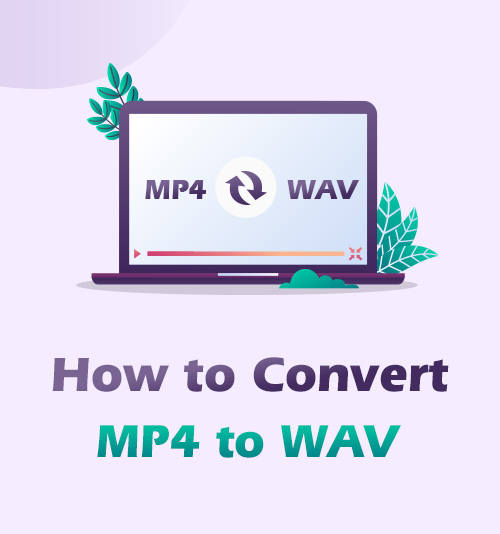
Você está procurando por um confiável conversor de áudio por muito tempo? E você não tem ideia de como converter um MP4 em WAV. Se for sua confusão, como eu costumava ser, mostrarei como converter MP4 para WAV facilmente. Não vai doer!
MP4, também conhecido como MPEG-4, é o formato mais comumente usado, que contém vídeos e áudios, enquanto o formato WAV ou WAVE é um formato de arquivo de áudio compactado para fornecer conteúdo de áudio de alta resolução···
Provavelmente, queremos importar áudio apenas em dispositivos iPhone, reprodutores de música e reprodutores de MP3. Desta forma, podemos ouvir música de alta qualidade ou o som do vídeo enquanto dirigimos, extrair a trilha de áudio de um clipe para seus vlogs e até salvá-la como toque.
Então, como converter um arquivo MP4 para o formato WAV torna-se gradualmente vital.
Mas os tutoriais postados na Internet são muito complicados ou difíceis de compreender.
Este é o tutorial mais conciso para converter MP4 em WAV facilmente. Depois de ler este artigo, você dominará o método de conversão de formato MP4 para WAV. A seguir, deixe-me explicar como isso funciona.
Sem mais delongas, vamos começar!
CONTEÚDO
- Part 1. O melhor conversor de MP4 para WAV [Amoyshare Video Converter Ultimate]
- Part 2. Como converter MP4 para WAV no Audacity?
- Part 3. Como converter MP4 para WAV no Mac com iTunes?
- Part 4. Como converter MP4 para WAV online?
- Part 5. Como converter MP4 para WAV usando VLC?
- Part 6. Comparação do conversor MP4 para WAV
Parte 1. O melhor conversor de MP4 para WAV [Amoyshare Video Converter Ultimate]
Eu me considero uma cobaia humana para explorar uma variedade de conversores de MP4 para WAV para você.
Como a maioria de nós usa Mac e PC no trabalho diário, compatibilidade e manuseio são fatores tácitos que eu necessariamente levaria em consideração.
Claro, não sou um editor de vídeo profissional, um aplicativo sofisticado com recursos deslumbrantes é a última coisa que pensamos.
Entre uma pilha de conversores testados, Conversor de vídeo AmoyShare final é o mais confiável que já foi usado. Ele foi projetado especialmente para atender às necessidades de conversão de vídeos em áudio/vídeo, incluindo a conversão de MP4 em WAV, e manter a mais alta qualidade possível. Abaixo estão alguns recursos incríveis:
● Agrupe e converta vídeos/áudios em mais de 1,000 formatos
● Converta vídeos HD/4K sem perda de qualidade
● Edite videoclipes que você pode cortar, mesclar, cortar e adicionar efeitos especiais
● GIF pode ser facilmente criado a partir de vídeos
Com enormes recursos, você pode converter arquivos MP4 em WAV com excelente qualidade e velocidade. Baixe AmoyShare Video Converter Ultimate gratuitamente para experimentar. Aqui está o guia sobre como converter MP4 em WAV para você.
Conversor de vídeo
Converta vídeos em MP4, MOV, MP3, GIF e muito mais
- para Windows 10/8/7
- para Mac OS X 14+
- para Android
- Introduzir o página principal para clicar no DOWNLOAD GRATUITO de acordo com o seu sistema operacional.
- Clique Instale e aguarde a instalação.
- Execute o Amoyshare Video Converter e clique SUA PARTICIPAÇÃO FAZ A DIFERENÇA para adicionar arquivos de mídia ou arraste-os diretamente para cá.
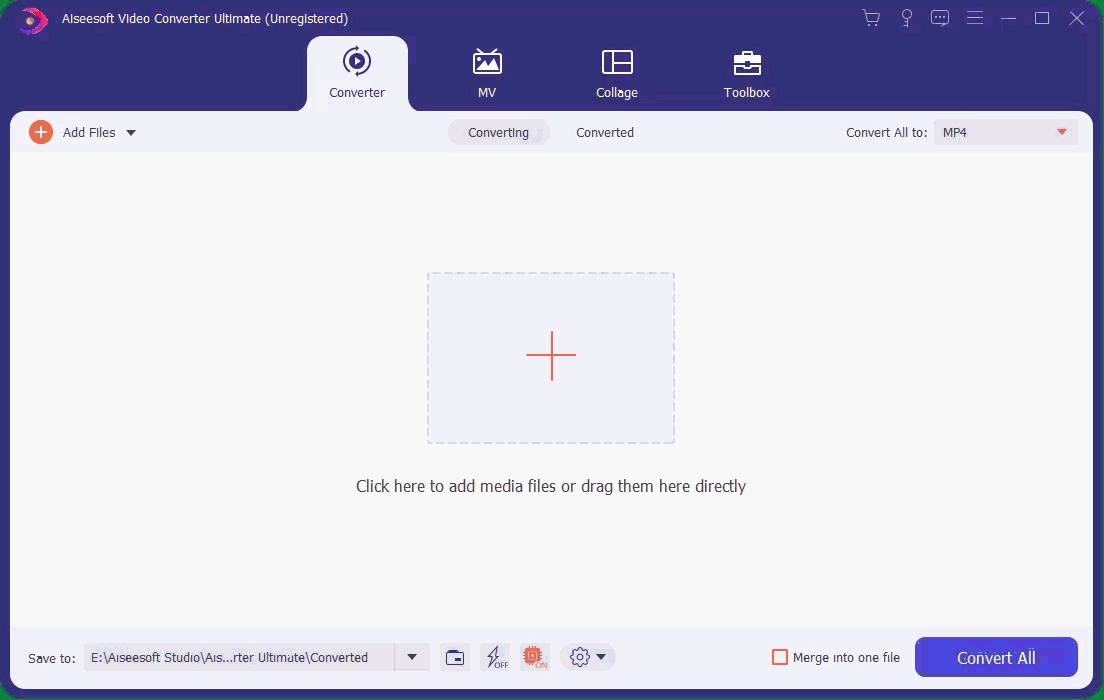
- Selecione a formação que você deseja ao lado de Converter tudo em. Neste caso, o formato WAV é selecionado.
- Clique Converter tudo para prosseguir com a conversão. A propósito, há um ir em um arquivo recurso, que permite mesclar arquivos na lista.
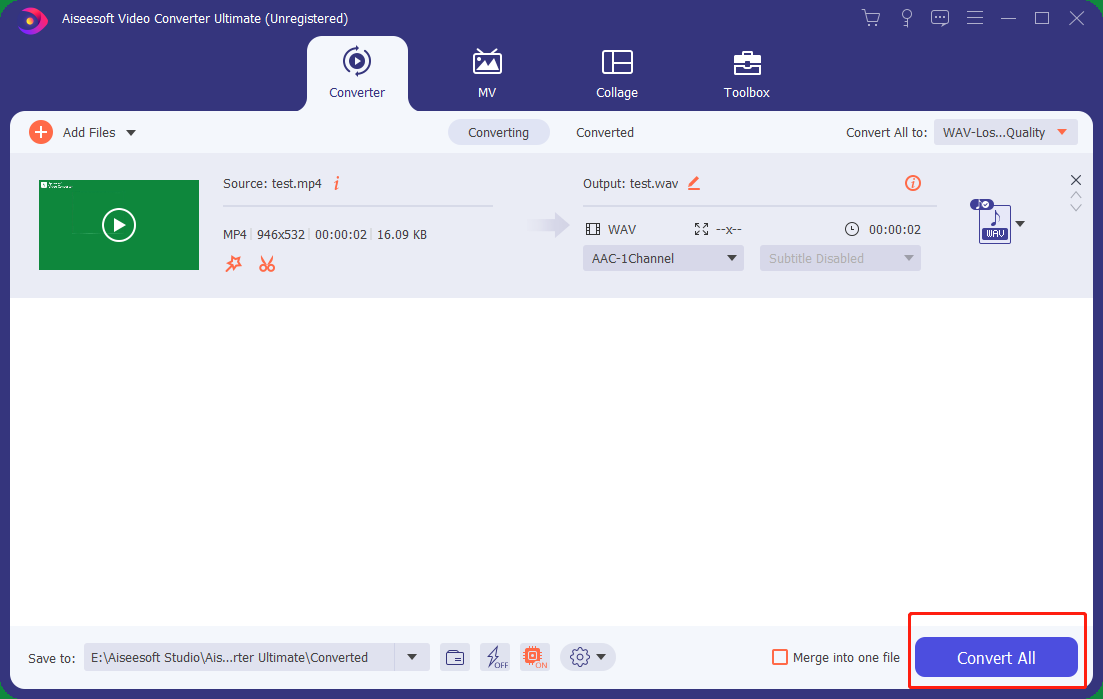
- Após a conclusão da conversão, a pasta que contém os vídeos convertidos aparecerá. Ou você pode clicar no ícone da pasta para abrir a pasta contida.
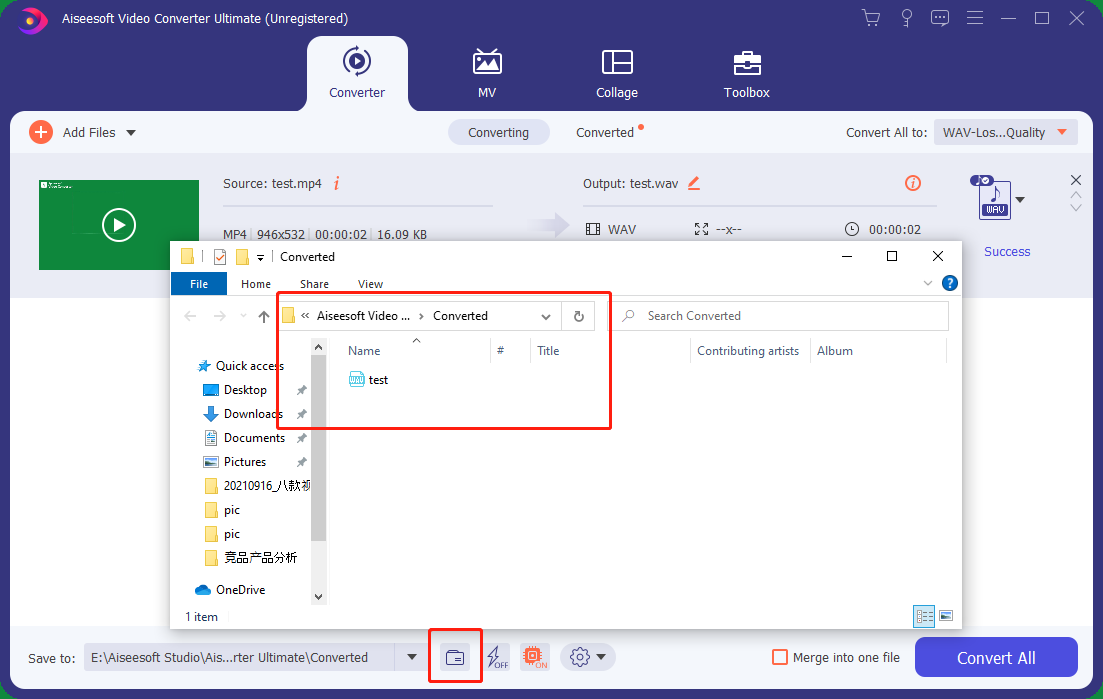
Parte 2. Como converter MP4 em WAV no Audacity?
Audacity é um software de edição de áudio de código aberto que permite aos usuários editar e gravar áudio gratuitamente. Simultaneamente, possui a função de converter MP4 em WAV.
Este software inacreditável está disponível em diversas plataformas (Mac, PC, Linux).
Além disso, também oferece compatibilidade entre plataformas com suporte a várias bibliotecas e plug-ins para aprimorar sua funcionalidade. Resumindo, ele leva a experiência de conversão do usuário para o próximo nível.
No próximo momento, você aprenderá como converter MP4 para WAV no Audacity. Abaixo está o guia passo a passo:
- Execute o Audacity, clique em Envie o->importação -> Áudio -> Selecionar o arquivo.
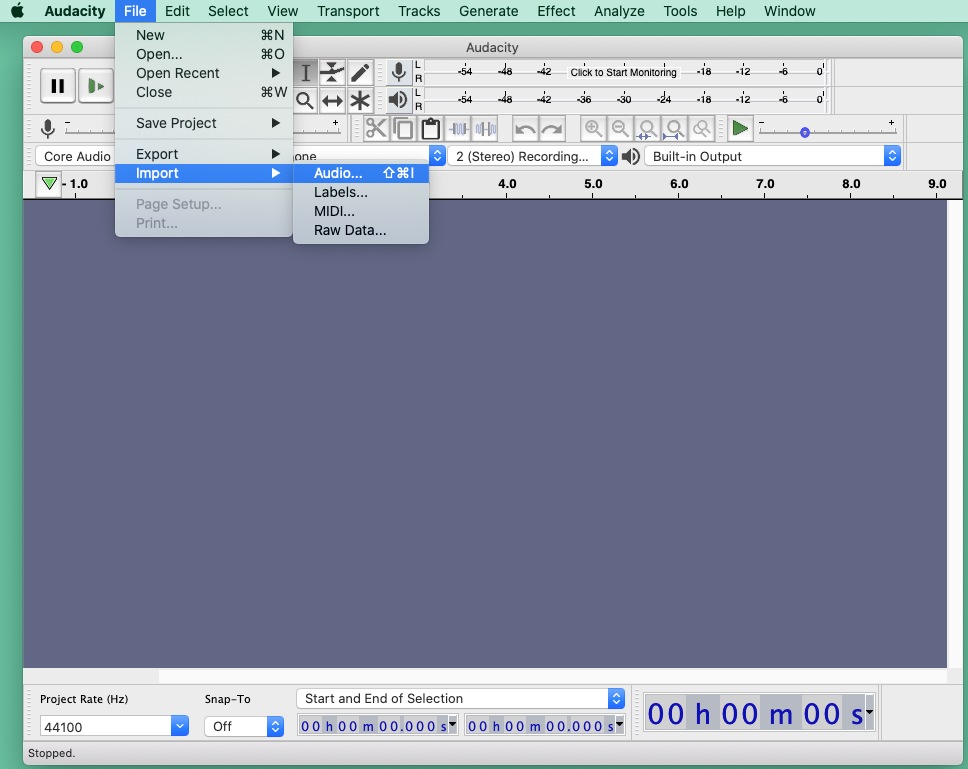
- Na parte inferior deste software, há um seleção de início e fim recurso, permitindo que você escolha o prazo exato para converter MP4 em WAV.
- Depois de abrir o arquivo de vídeo, você deverá clicar Envie o -> Exportações -> Exportar como WAV. Além disso, vários outros formatos de áudio oferecem a liberdade de exportar seu áudio para diferentes formatos.
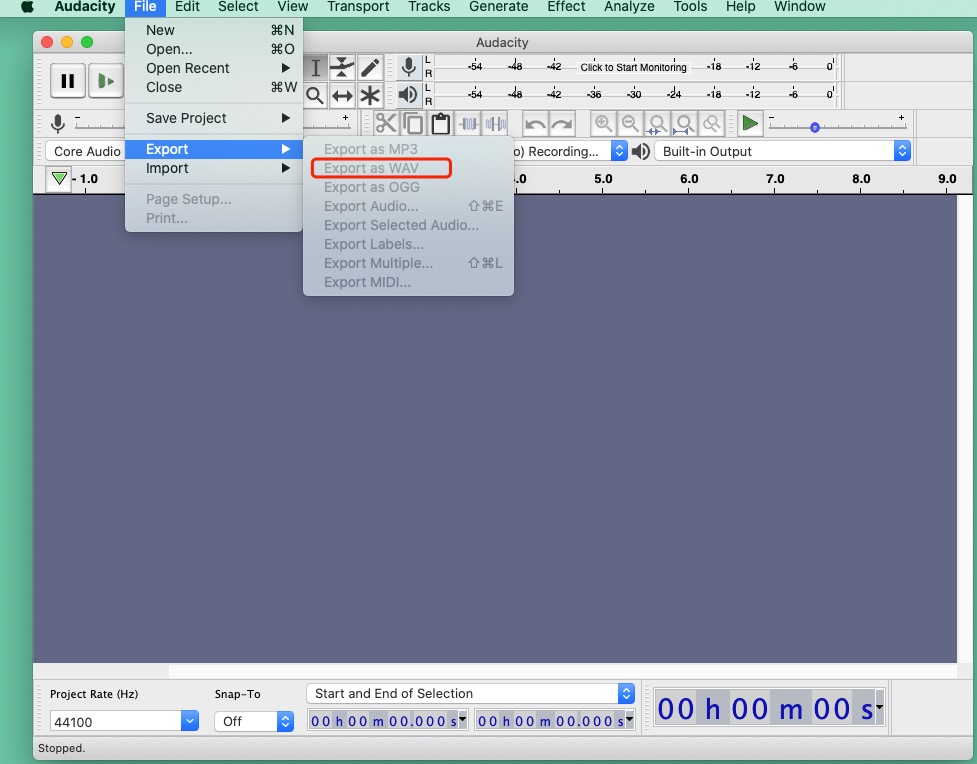
- Adicionando Metadados
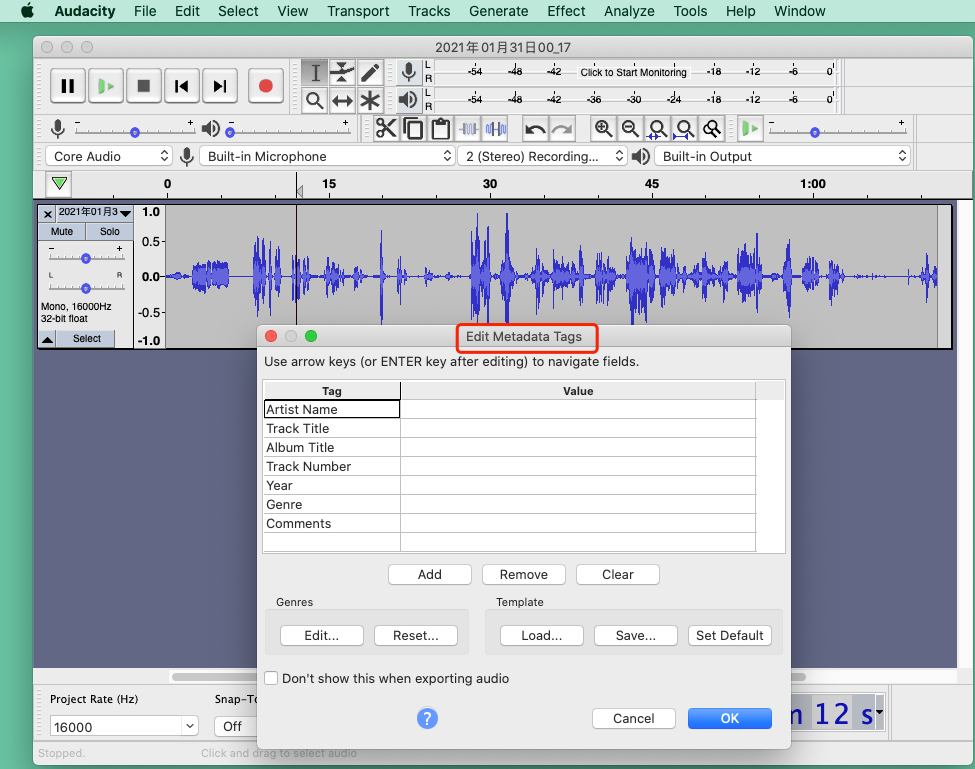
Depois de fazer as configurações necessárias para exportar a caixa de diálogo de qualidade, a próxima tela aparecerá onde você adicionará tags de metadados ao arquivo de saída WAV. Por fim, clique no OK botão para terminar a conversão.
Parte 3. Como converter MP4 para WAV no Mac com iTunes
iTunes, um aplicativo que pode converter um MP4 para WAV, também é chamado de aplicativo Apple Music no Mac. Em outras palavras, o arquivo pode ser convertido de MP4 para o formato WAV não compactado por este software.
Então, como converter MP4 para WAV com o iTunes?
- Abra o aplicativo iTunes.
- Na barra de menu, escolha Música -> Preferencias.
- Clique na Arquivos guia -> Configurações de importação.
- Abra Utilizando importaçãoe selecione o formato de codificação para o qual deseja converter a música. Clique OK.
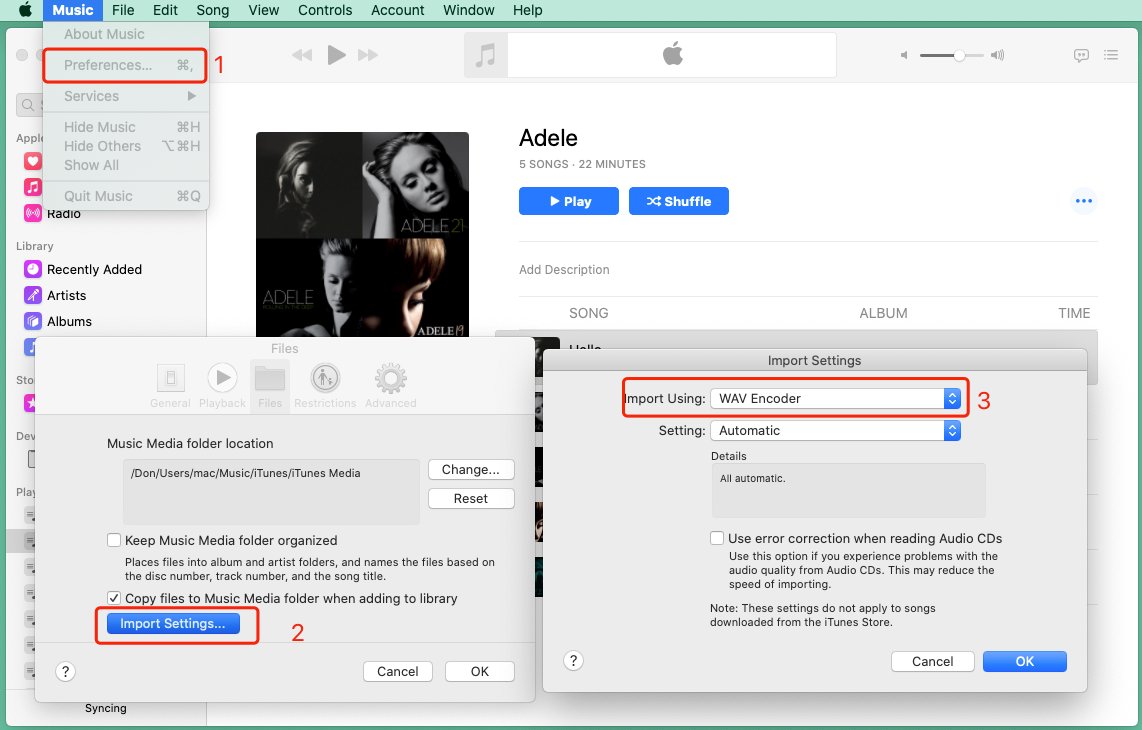
- Selecione a música da sua biblioteca que deseja converter.
- Escolha Arquivo> Converter, Em seguida Crie [formato] (WAV neste caso) Versão.
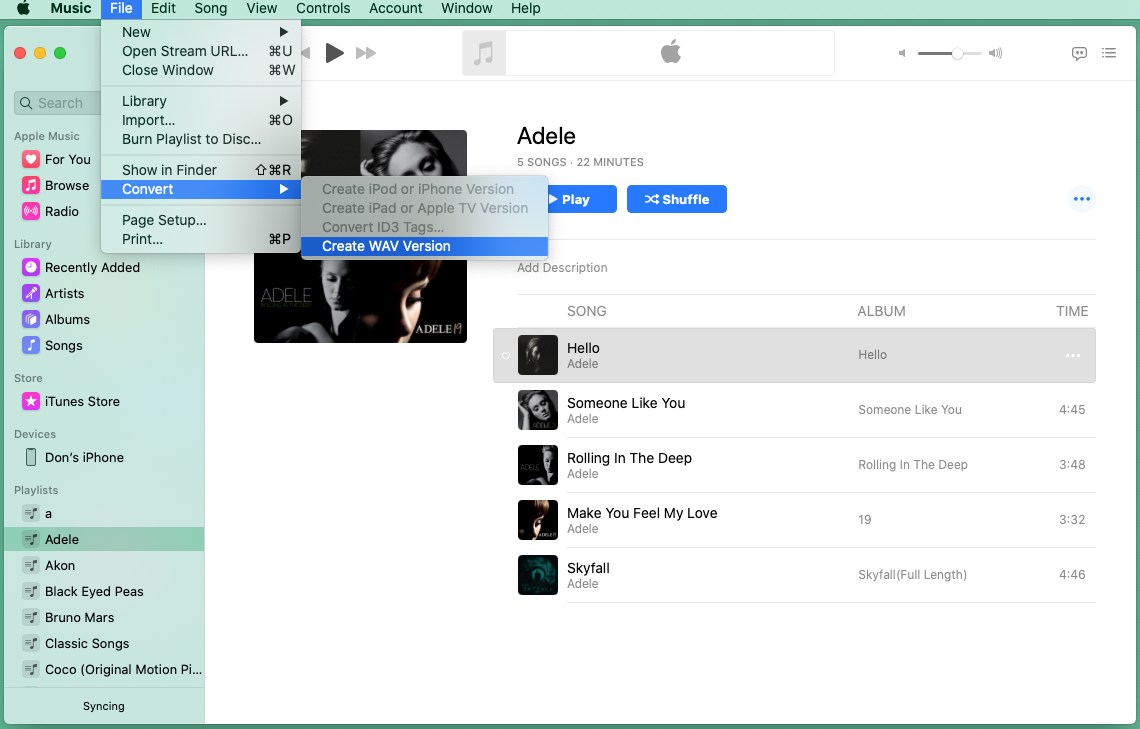
- Novos arquivos de música aparecerão na biblioteca ao lado dos arquivos antigos.
Notas: Quando você converte arquivos com o iTunes, o arquivo antigo permanece inalterado no mesmo local. Você pode usar o QuickTime Player, fornecido com o sistema operacional Mac, para abrir arquivos WAV. O mesmo processo pode ajudá-lo converter MP4 para WAV no Windows 10 ou outras versões lançadas que também podem instalar o iTunes.
Parte 4. Como converter MP4 para WAV online
Existem ferramentas online volumosas que você pode usar para conversão – por exemplo, ZAMZAR, Convertio, CloudConvert e FreeConvert, etc. ZAMZAR, um conversor de arquivos online, fará a demonstração. É viável converter MP4 em WAV online e suporta mais de 1,200 tipos de conversão diferentes.
Abaixo está como converter MP4 para WAV online com ZAMZAR.
- Abra seu navegador e visite a página principal do ZAMZAR.
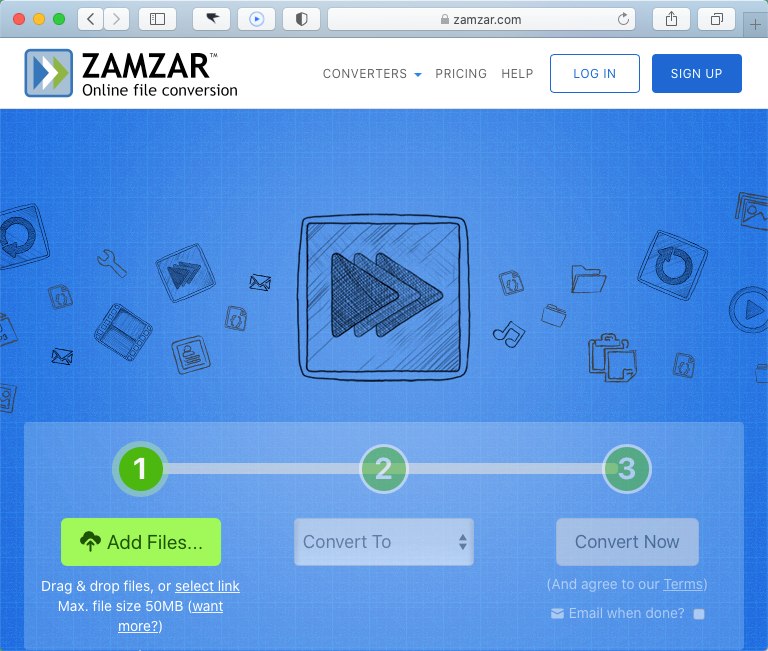
- Selecione a música no formato MP4 que deseja converter.
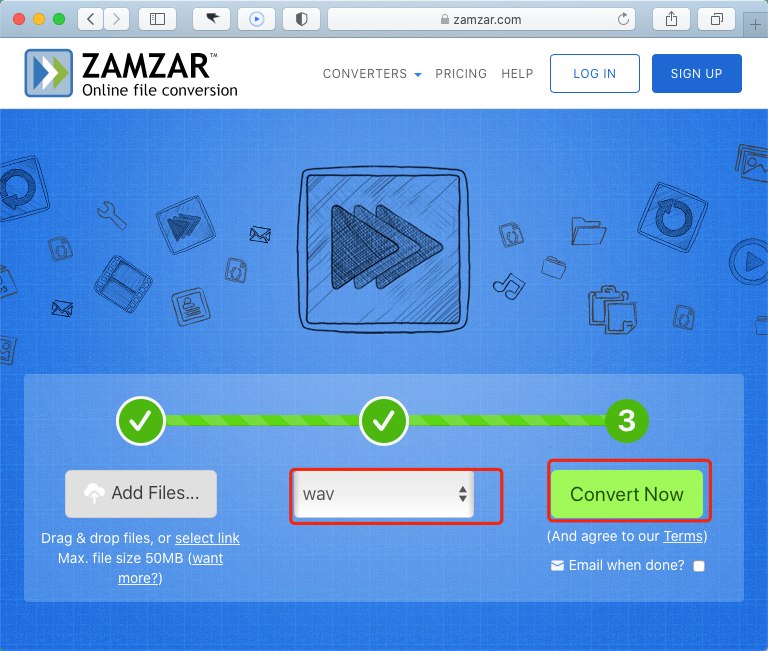
- Clique Converter para converter seu arquivo MP4.
- Em seguida, uma página da web o levará até uma página de download e clique no botão Baixar botão.
O serviço não consegue sobrecarregar um grande número de arquivos. Aliás, a velocidade de download ou conversão é relativamente lenta. Se precisar de um aplicativo com velocidade mais rápida, você pode tentar Conversor de vídeo AmoyShare final. Isso não vai decepcionar você.
Parte 5. Como converter MP4 em WAV usando VLC
O VLC Media Player oferece suporte a uma ampla variedade de decodificadores de áudio e vídeo e formatos de arquivo. Certamente, é capaz de converter MP4 para WAV e WAV para MP4 da mesma forma. Então já é hora de mostrar como converter mp4 para WAV usando VLC.
- Execute o VLC e mídia aberta… Ou solte a mídia aqui. (Se você deseja converter MP4 para WAV no Windows 10, escolha Jornalistas -> Encoberto / Salvar -> Clique Adicionar ... no menu superior)
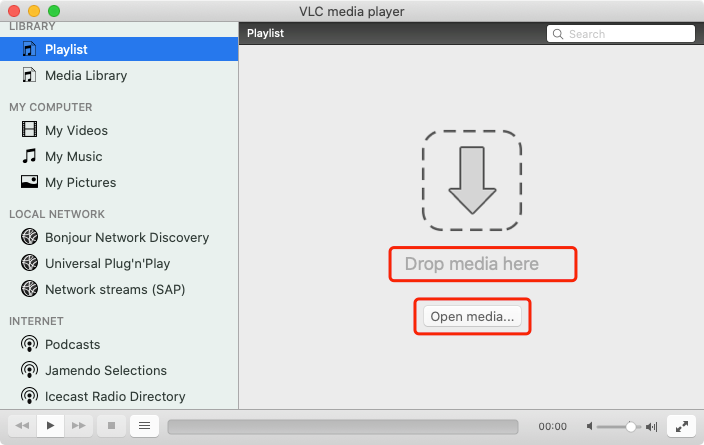
- Selecione a música no formato MP4 para a qual deseja converter.
- Navegar para Envie o -> clique Converter / transmitir… -> escolha a formação WAV em Codec de áudio barra e clique Inscreva-se.
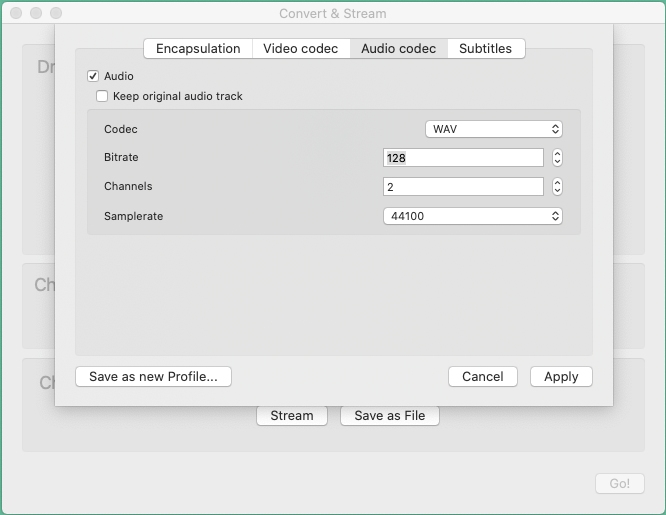
- Escolha o destino em que o local que você deseja salvar e clique Salvar.
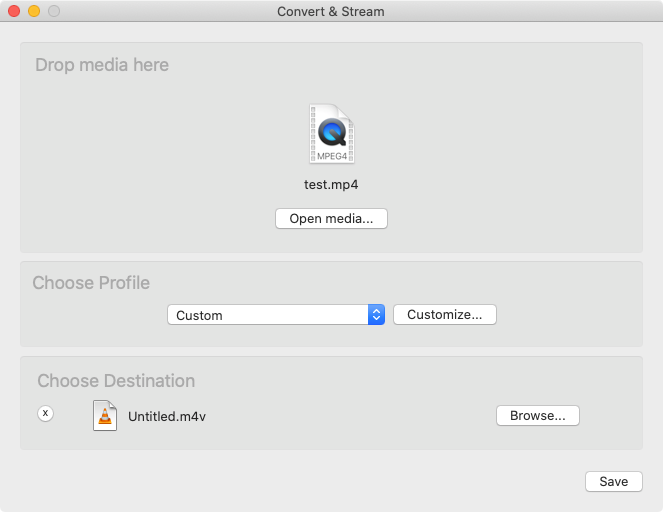
Parte 6. Comparação do conversor MP4 para WAV
| Nome do Produto | Tipo de formato (1-10) | Operabilidade (1-10) |
| Conversor de vídeo AmoyShare final | 8 | 7 |
| Audacity | 6 | 5 |
| iTunes (aplicativo de música da Apple) | 4 | 5 |
| ZAMZAR (ferramenta on-line) | 6 | 6 |
| VLC | 7 | 4 |
De acordo com a tabela, Conversor de vídeo AmoyShare final é uma ferramenta que abrange vários formatos com aplicativos multiplataforma. Sua operabilidade é concisa e conveniente para iniciantes.
Conclusão
Como converter MP4 para WAV? Voce conseguiu? Audacity é um software usado há muito tempo e popular entre os usuários. O iTunes pode atender à sua demanda de conversão de MP4 em WAV no Mac e no Windows. No que diz respeito aos conversores online, eles geralmente não são restritivos, permitindo resolver o problema nos navegadores.
Com o Conversor de vídeo AmoyShare final, você pode converter músicas compradas no iTunes com alta qualidade. O suporte ao formato pode atender facilmente à demanda atual. Além disso, você pode converter arquivos em lotes a uma velocidade 6X mais rápida sem a Internet.
Se você está encontrando maneiras gratuitas de converter MP4 em WAV, o método por Conversor de vídeo AmoyShare final é certo para você.
Experimente!
Conversor de vídeo
Converta vídeos em MP4, MOV, MP3, GIF e muito mais
- para Windows 10/8/7
- para Mac OS X 14+
- para Android
Perguntas Frequentes
Como converter MP4 para WAV com o Windows Media Player?
O Windows Media Player pode gerenciar e reproduzir arquivos de vídeo e áudio, mas não pode converter MP4 em WAV. Ainda assim, você pode usar Conversor de vídeo AmoyShare final para realizar a tarefa facilmente.
O WAV é melhor do que o MP3?
Os dois formatos de áudio têm suas próprias bordas. MP3 é um formato de áudio comum, que pode ser reproduzido sem esforço na maioria dos reprodutores de música. No entanto, MP3 é uma formação de áudio compactada, enquanto o formato WAV não tem perdas. Se você comparar esses dois formatos com o mesmo comprimento, o tamanho do WAV é maior que o do MP3. No entanto, WAV tem melhor qualidade de áudio que MP3.
Como faço para converter MP4 em WAV no Windows 10?
Você pode converter MP4 em WAV em um computador com Windows 10 usando Conversor de vídeo AmoyShare final. Execute o conversor de vídeo e importe o arquivo MP4 e defina WAV como formato de saída. Finalmente, converta-o clicando no botão Converter tudo.